CAD把图形复制为块的方法
返回CAD把图形复制为块的方法
CAD是一款常用于绘制图形的软件,那我们在使用CAD时,有时需要将图形变为块,下面就由小编来为大家介绍一下CAD中将图形复制为块的方法吧!
做之前,我们要先打开中望CAD软件,打开需要复制成块的图形文件。
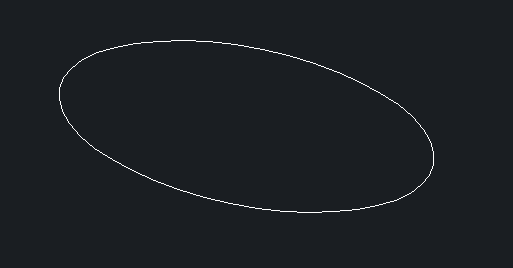
方法一:
1、按下鼠标的左键选中一整个图形,我们可以看见,图形里的线条变成了虚线并且显示了夹点 。
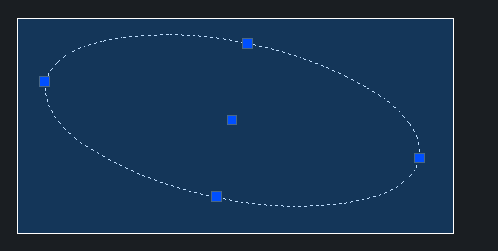
2、选中图形后,按“Shift”+“Ctrl”+“C”键进行图形的复制,再选取并点击一点作为复制的基点。
3、按“Shift”+“Ctrl”+“V”进行图形的粘贴,将复制的内容放在CAD绘图区域里适当的位置,然后单击左键确定,此时粘贴的图形对象就变成块了。
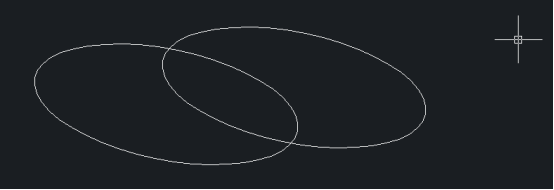
方法二:
1、选取并复制整个图形
2、点击鼠标的右键,然后点击粘贴成块的按钮
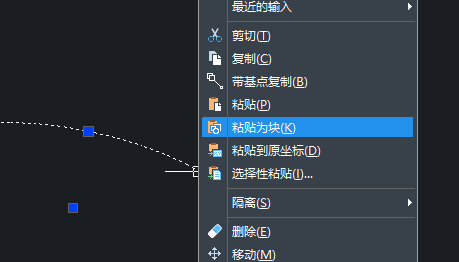
3、单击鼠标的左键从而选定粘贴图形的位置,此时图形为块而非单体线条
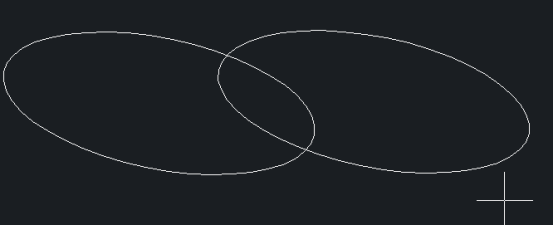
以上就是将CAD图形复制为块的方法,是不是特别简单呢?感谢大家的阅读!
推荐阅读:CAD
推荐阅读:CAD绘制实心圆的方法


























